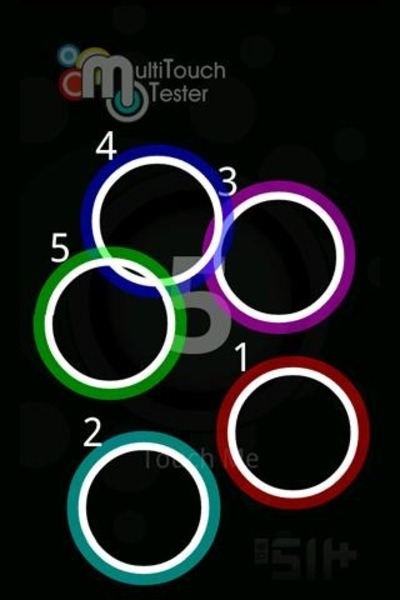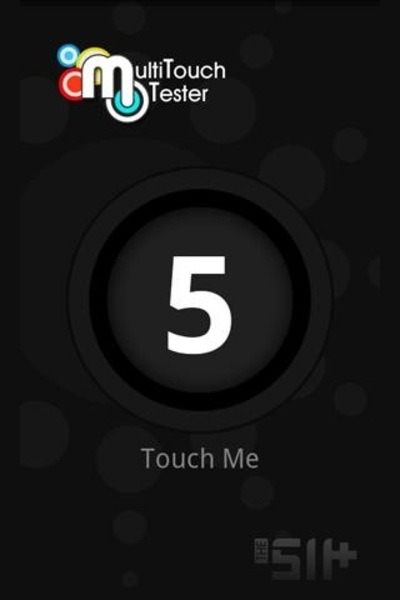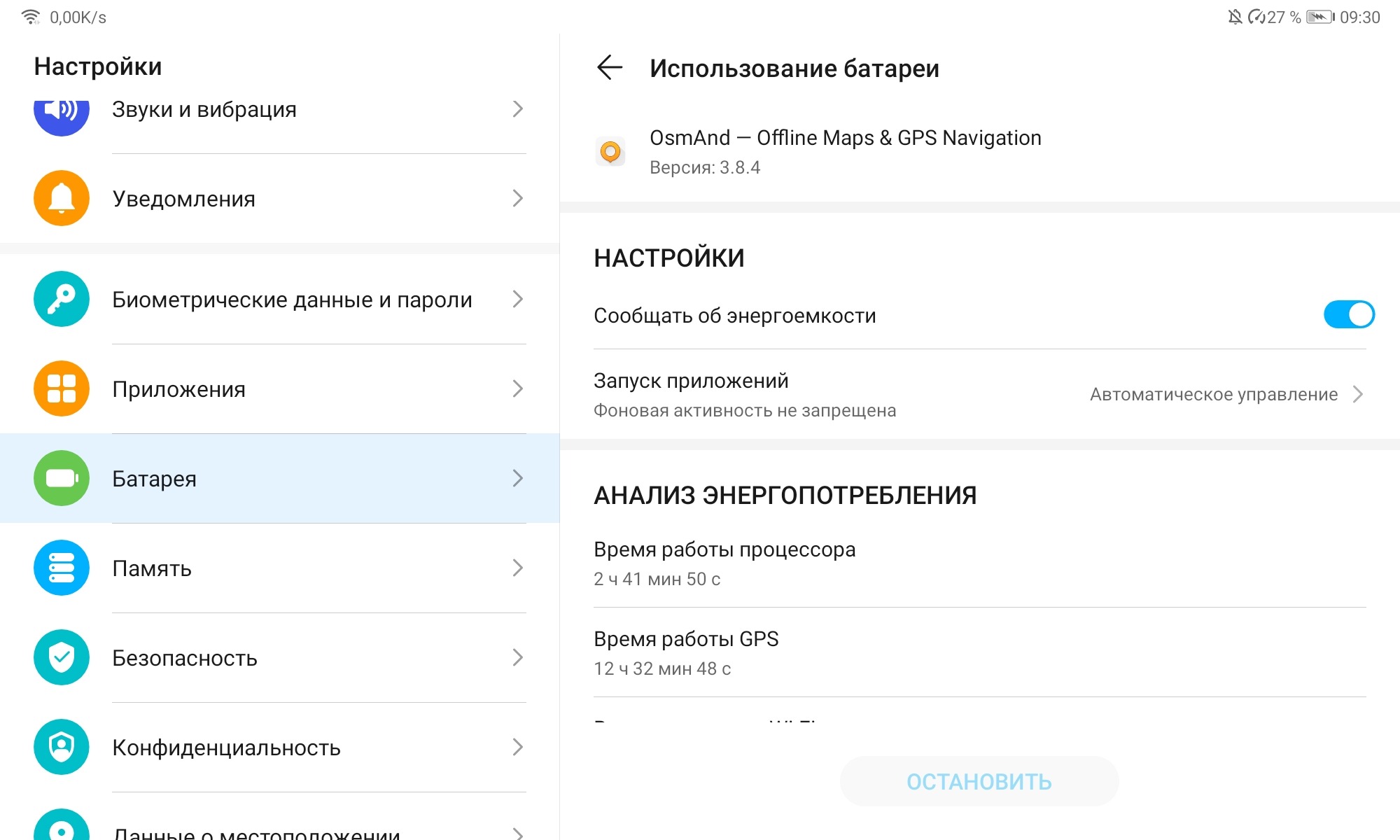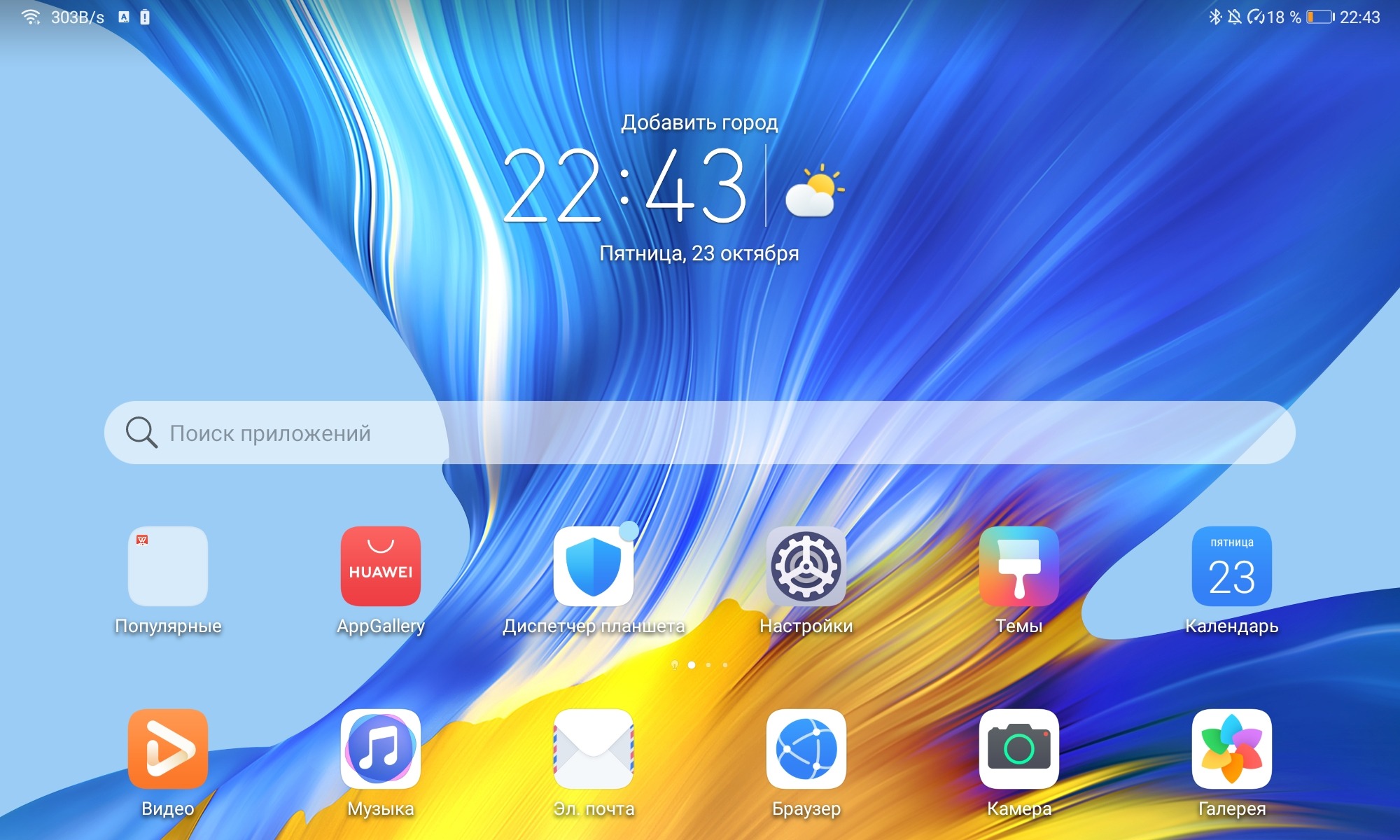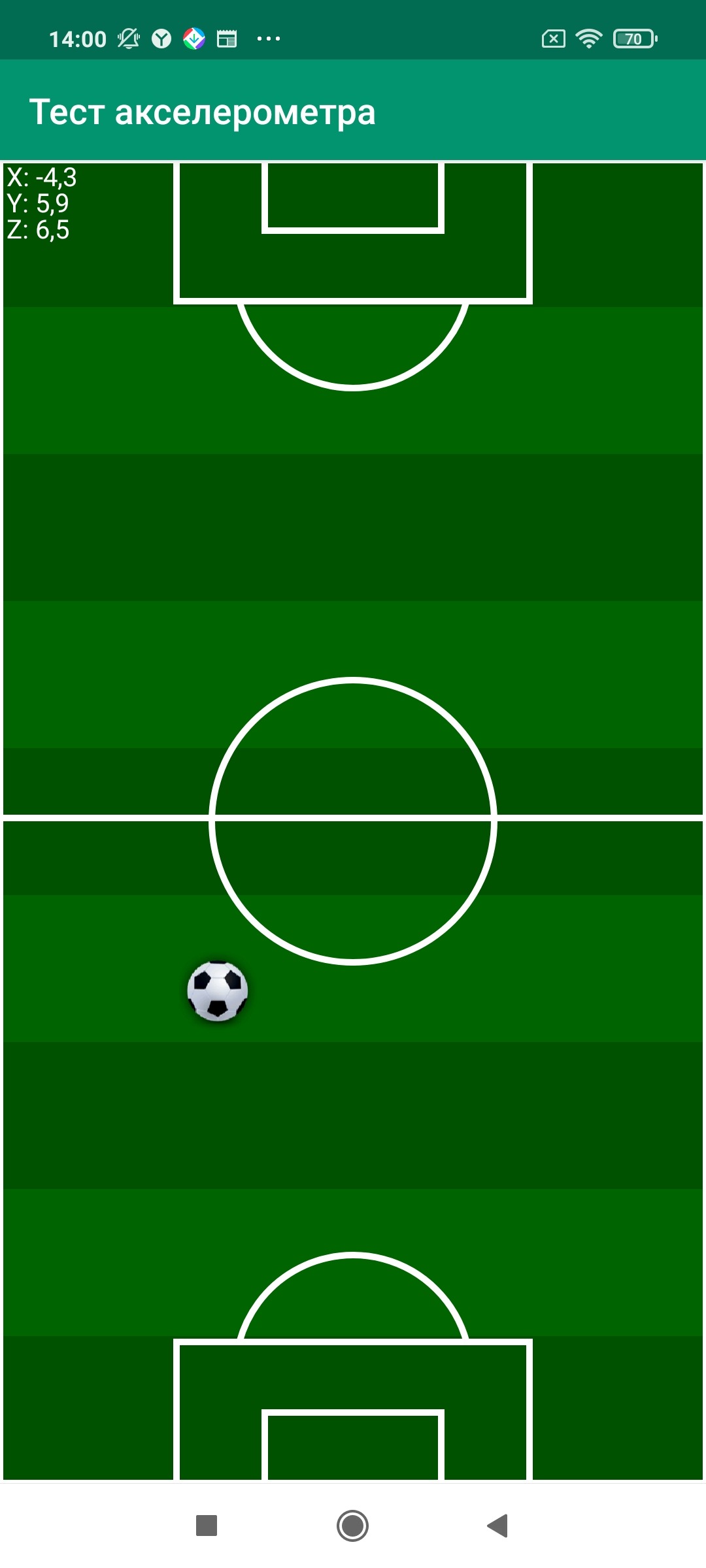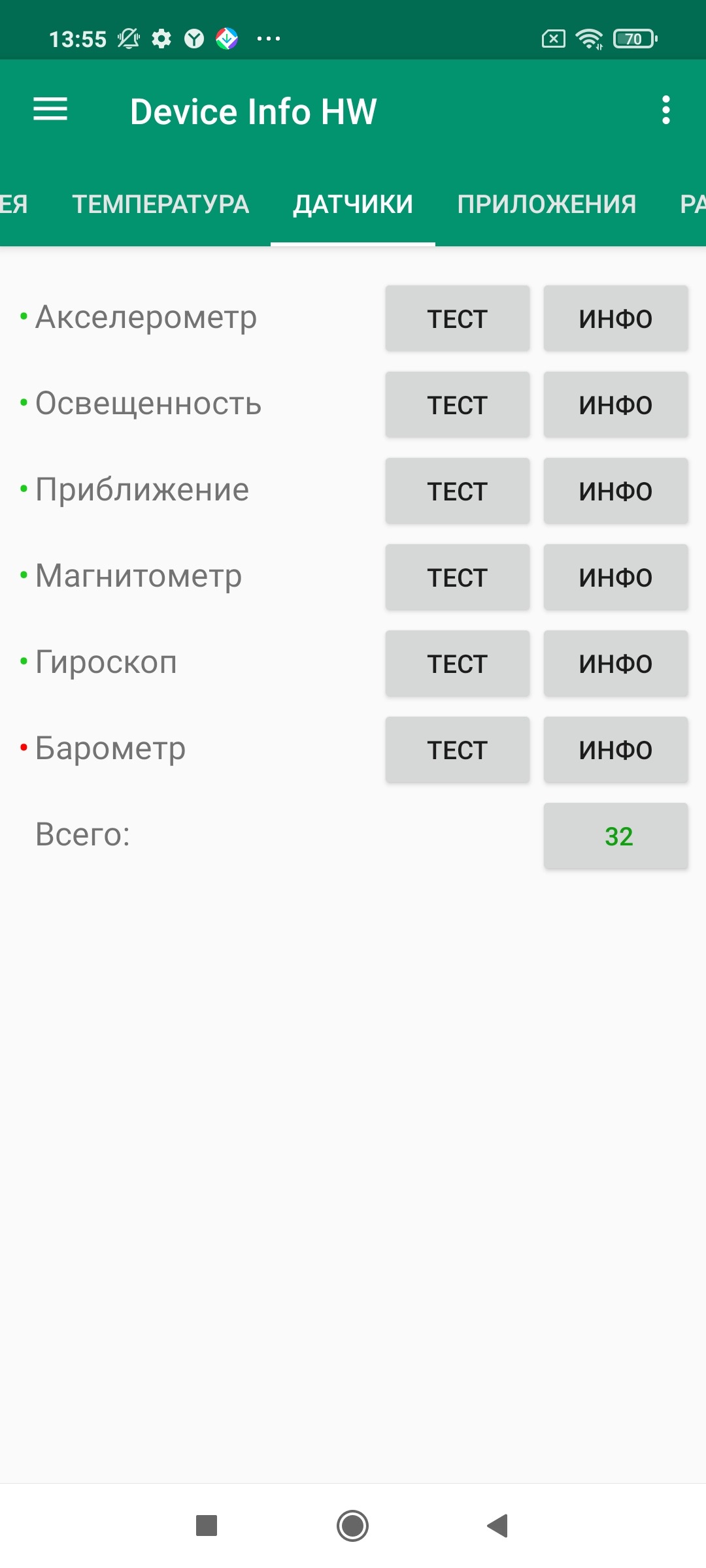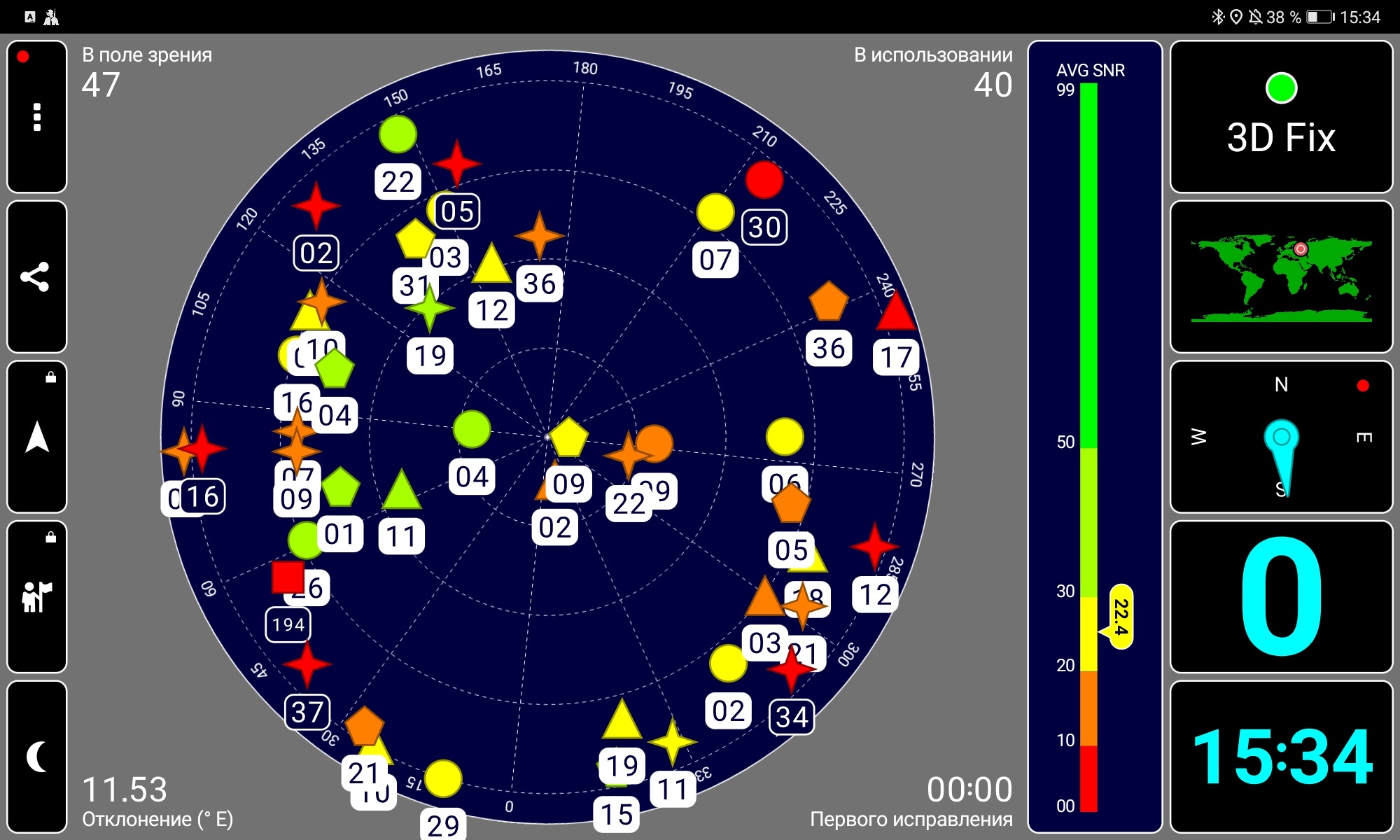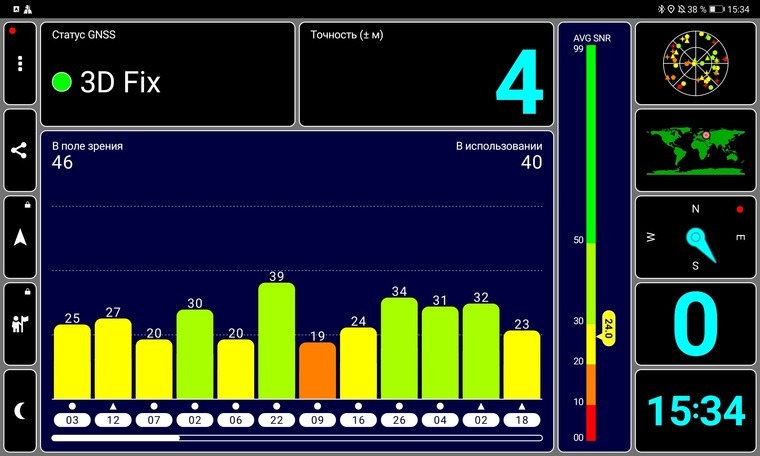Не всю техніку можна детально перевірити прямо в магазині, але до мобільних пристроїв це не відноситься. Планшети, як і смартфони, відразу готові до повноцінного використання. Користувачеві залишається лише зрозуміти, наскільки пристрій підходить для вирішення різних завдань і чи немає у нього істотних недоліків.
Корпус, елементи управління та комплектація
В ідеалі планшет не повинен бути розпакований. В цьому випадку коробка буде в заводській плівці, або на ній залишаться пломби у вигляді, наклейок, що не розривалися. Якщо коробка пристрою розкривалася, то складно сказати, які маніпуляції проводилися з планшетом.
Тим не менш, це може бути і зовсім новий девайс, який навіть не включали або ж включали кілька разів для перевірки та тестування. Втім, в деяких магазинах можуть видати і вітринні зразки – іноді в їх пам’яті залишаються фотографії відвідувачів і продавців, а також різні файли, СМС і список дзвінків. Бувають і випадки, коли на корпусі нових запакованих пристроїв є дефекти, наприклад, подряпини, але це скоріше виключення, що стосуються в основному бюджетних девайсів.

Захисна плівка на екрані, якщо така передбачена, повинна бути наклеєна рівно і без бульбашок, хоча у деяких виробників трапляється, що при наклеюванні під плівку потрапляють порошинки і різні частинки, які і утворюють пухирці.

Приклад нібито нового планшета, замовленого з Китаю. Якщо під заводською плівкою багато пилу, то варто відмовитися від покупки такого пристрою
Корпус планшета не повинен продавлюватися і хрустіти при натисканні. Якщо це відбувається, можна говорити про невеликий брак, на який навіть не всі користувачі звертають увагу, або це особливість моделі. Всі кнопки на планшеті повинні виконувати свої дії з першого натискання, але допустимо, якщо елементи керування будуть злегка бовтатися в різні боки: в деяких моделях навіть чути, як вони б’ються об корпус, якщо потрясти планшет.
Важливо перевірити роз’єми. Для цього можна підключити зарядний пристрій, перехідник USB-OTG і навушники / гарнітуру. Останні варто принести з собою або придбати, оскільки в комплекті поставки планшетів вони зустрічаються дуже рідко. Можна розраховувати тільки на наявність перехідника з Type-C на 3.5 мм, якщо в планшеті немає окремого роз’єму для навушників. Блок живлення та кабель теж можна перевірити в магазині, підключивши їх до мережі.
Світлодіодний індикатор подій (тобто далеко не у всіх сучасних планшетів) повинен загорятися під час зарядки, якщо функцію не відключили в налаштуваннях, а ще він зобов’язаний блимати при заблокованому екрані, якщо пропущені дзвінки, СМС або оповіщення з додатків. На планшетах з OLED-екраном замість окремого індикатора використовується функція Always On, яка після блокування девайса виводить інформацію про повідомлення на екран.

Для перевірки динаміків включіть відтворення звукових файлів і відео з пам’яті планшета. Також файли для перевірки можна принести на карті microSD, щоб заодно перевірити, як планшет працює з картами пам’яті (якщо вони підтримуються). Якість і гучність звуку у динаміків можуть сильно відрізнятися в залежності від моделі планшета.
Перевірка екрану
Рівномірність підсвічування у планшетів зазвичай нижче, ніж у смартфонів, що нормально з урахуванням більших екранів. Тому незалежно від типу матриці (TN, IPS, OLED і їх різновиди) допустимі відхилення в яскравості. Якщо засвіти на дисплеї чітко помітні навіть неозброєним оком, варто перевірити другий примірник – масовий брак матриць зустрічається рідко, проте поодинокі випадки можливі навіть у великих виробників.

Варто бути особливо уважним при виборі планшетів з TN-матрицею: вони часто мають найнижчу ціну, але не кожного покупця влаштують погані кути огляду (відбувається інверсія кольорів і сильно знижується яскравість в залежності від відхилення погляду), тьмяні кольори і слабка читаність при яскравому зовнішньому освітленні.
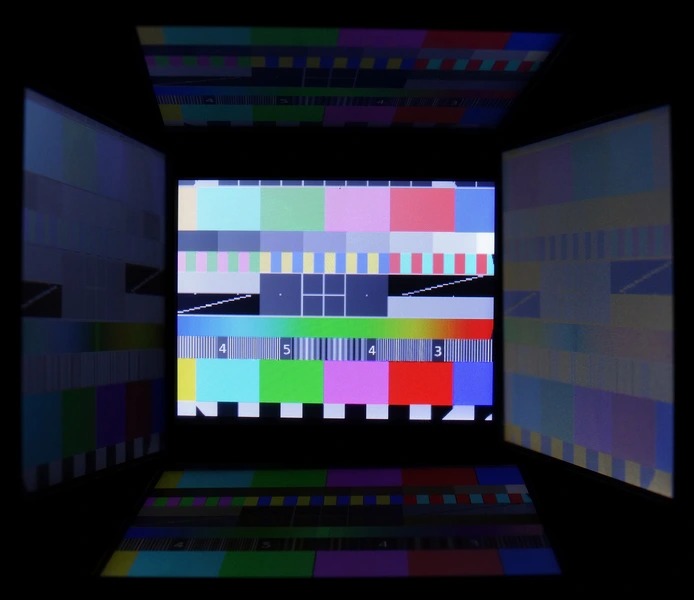
Перевірку на вигорілі пікселі, через які на окремих ділянках екрану буде відображатися неправильний колір, можна провести наступним чином. Відкрийте на повний екран окремі зображення з чорним і білим кольором. Проблемні ділянки (як правило, це невеликі крапки) матимуть інший колір. Виправити цей дефект не завжди можливо. Перевірити додаткові кольори допоможе розширений набір зображень, або софт Screen Check і його численні аналоги.
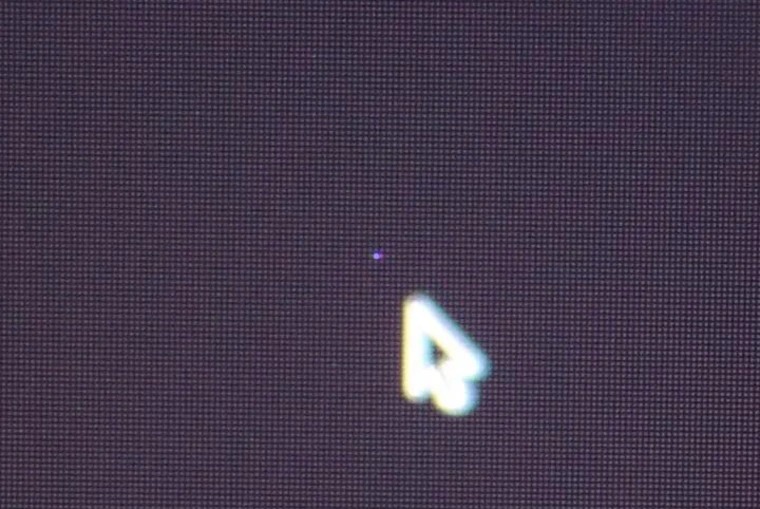
Не менш важливим є тестування тачскріну на предмет точного спрацьовування. Досить натискати на дисплей в різних областях екрану, набрати текст або намалювати що-небудь в потрібному додатку. Найбільша чуйність майже завжди досягається у планшетів, що підтримують 5 або 10 одночасних дотиків: чим більше – тим краще. Софт для перевірки кількості підтримуваних торкань доступний тут .
У OLED-матриць є істотна широтно-імпульсна модуляція (ШІМ) для регулювання яскравості підсвічування, тому такі дисплеї не підійдуть користувачам, чутливим до мерехтіння екрану. Цей момент краще перевірити до покупки, виставивши мінімальний або близький до мінімального рівень яскравості. Так мерехтіння буде найбільш помітно. Якщо OLED-дисплеї вам не підходять, варто придивитися до планшетів з IPS-матрицями: у IPS якщо і зустрічається модуляція підсвічування, то вона незначна і не здатна негативно вплинути на очі і здоров’я в цілому (при відсутності браку).

Перевірка коефіцієнта пульсації екрану за допомогою приладу Radex Lupin (нормою вважається значення не вище 15-20%)
Операційна система, софт і датчики
По можливості перевіряємо роботу встановленого софту і всієї операційної системи. Швидкість роботи буде в значній мірі залежати від використовуваного чіпсета, розміру, типу пам’яті і версії прошивки. Потрібно бути готовим до того, що у випадку з бюджетними і ультрабюджетними моделями софт буде запускатися дуже повільно. Подібна поведінка у дорогих пристроїв може говорити про брак або проблеми з прошивкою.
Набір датчиків можна перевірити в додатку Device Info, зайшовши в розділ «Датчики». У планшетах датчики наближення і освітленості можуть бути відсутні. Якщо вони є, їх майже завжди розташовують на корпусі пристроїв. Також їх можуть замінити програмні засоби, наприклад, замість датчика наближення буде використовуватися екран, що реагує на натискання.
Датчик освітленості повинен міняти свої показники в залежності від зовнішнього освітлення та відображати мінімальні показники, якщо закрити його від джерела світла (з якоїсь причини це не завжди 0 люкс, може бути і трохи більше).
Гіроскоп можна перевірити, ввівши в пошуку на youtube запит «відео 360 градусів» і відкривши один із запропонованих варіантів. Ракурс зображення буде змінюватися разом з поворотом планшета в будь-яку сторону, а зображення не повинно постійно трястися. Втім, якщо відбувається безперервна тряска, то найчастіше це пояснюється не браком, а використанням програмного, а не апаратного варіанту гіроскопа, який працює лише за рахунок інших датчиків.
Важливим датчиком є і акселерометр, який зобов’язаний бути в усіх планшетах (не відносяться сюди електронні книги на Android). У додатку Device info при тестуванні акселерометра положення м’яча на екрані має змінюватися в залежності від нахилу пристрою.
Розпізнавання облич та особливо сканер відбитків в недорогих планшетах зустрічаються нечасто. Якщо ці функції є, то варто перевірити, як гаджет розпізнає обличчя хоча б при хорошому освітленні, а також з’ясувати, з якого разу планшет сканує відбиток пальця. На максимально стабільне розпізнавання варто розраховувати у флагманських девайсах або в апаратах середнього класу.
Зв’язок
Про якість зв’язку, стабільності Wi-Fi і про точність GPS-навігації правильніше буде судити вже після покупки, коли з’явиться можливість тривалого тестування пристрою.

У магазині варто кому-небудь подзвонити і перевірити, як чутно співрозмовника, заодно уточніть, чи чують вас. Для перевірки GPS скористайтеся додатком GPS-test або аналогом. Софт покаже, чи бачить планшет супутники і чи здатний він з ними працювати, однак навіть для дорогих пристроїв буде нормою, якщо на перше виявлення супутників піде одна або кілька хвилин, особливо в приміщенні і при відключених Wi-Fi і мобільного зв’язку.
Камери
Мало, які планшети можуть похвалитися хорошими камерами і великою кількістю функцій, пов’язаних зі зйомкою фото і відео, тому користувачеві залишається тільки перевірити, чи стабільно працює додаток «Камера».

Софт не повинен закриватися з помилками. Фокусування та інші функції повинні працювати стабільно, а фотографії – бути без артефактів і плям, наявність яких говорить про софтові (програмні) або апаратні проблеми. Найпростіше дефекти виявляються на однорідному фоні. Наприклад, можна сфотографувати білий аркуш паперу.
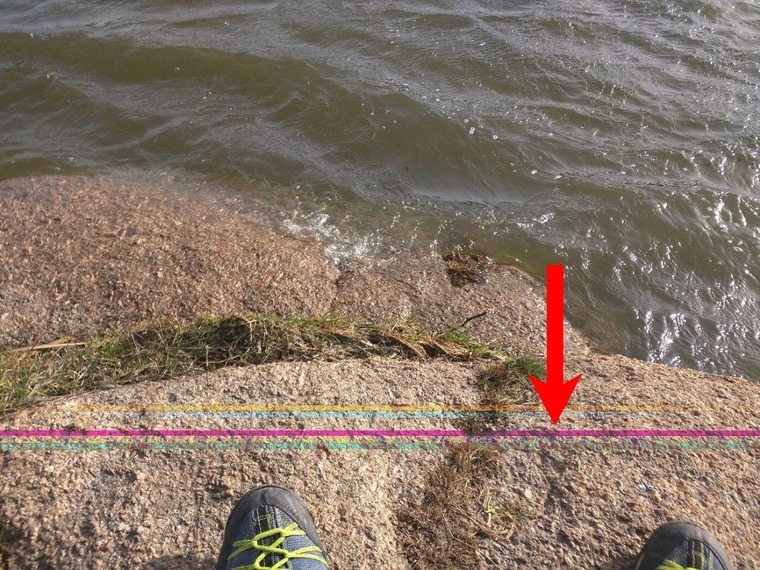
Що ще потрібно знати при перевірці планшета
Як і у випадку зі смартфонами, при першому включенні нові моделі планшетів можуть мати різні проблеми, пов’язані з недопрацьованим програмним забезпеченням. Якщо при використанні девайса з’являються помилки або вильоти з додатків, можливо, виробник виправить їх в нових версіях прошивки. Про це краще дізнатись на спеціалізованих форумах перед покупкою.
Виявити деякі недоліки допоможуть відгуки про товар, залишені в інтернет-магазинах та каталогах. Уже в магазині, підключившись до інтернету, через налаштування планшета вдасться подивитися, чи з’явилися нові версії ПЗ і що в них виправлено.
При перевірці пристрою можна звірити ідентифікаційний номер (IMEI) на коробці планшета і в самому планшеті. Зробити це можна в налаштуваннях пристрою або за номером *#06# (якщо техніка підтримує роботу з СІМ-картками).
Для більшої впевненості планшети краще купувати у великих, перевірених безліччю покупців магазинах, які надають гарантію і передбачають різні способи оплати, включаючи банківські карти.
Якщо ви виявили істотні недоліки, що виникли не з вини користувача, які ускладнюють або унеможливлюють використання планшета, пристрій можна буде повернути протягом 14 днів після покупки, або віддати в ремонт по гарантії.